Sådan deaktiveres RSS-feeds fra opdatering automatisk i Outlook 2013
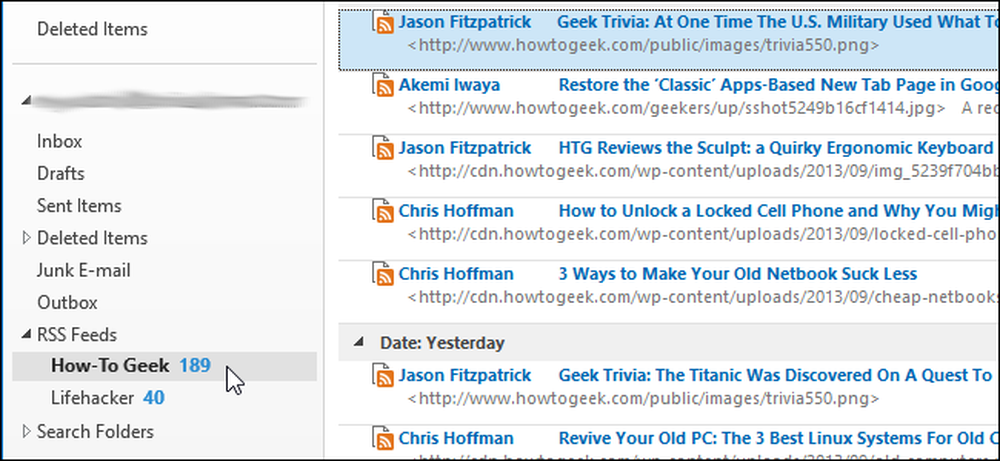
Som standard opdateres RSS-feeds automatisk. Hvis du har mange RSS-feeds, du følger, kan du ikke have, at alle opdateres automatisk. Du kan opsætte RSS-feeds, så ingen af dem opdateres automatisk, eller kun visse vil.
Hvis du vil vælge hvilke RSS feeds opdateres automatisk, skal du klikke på fanen Filer.
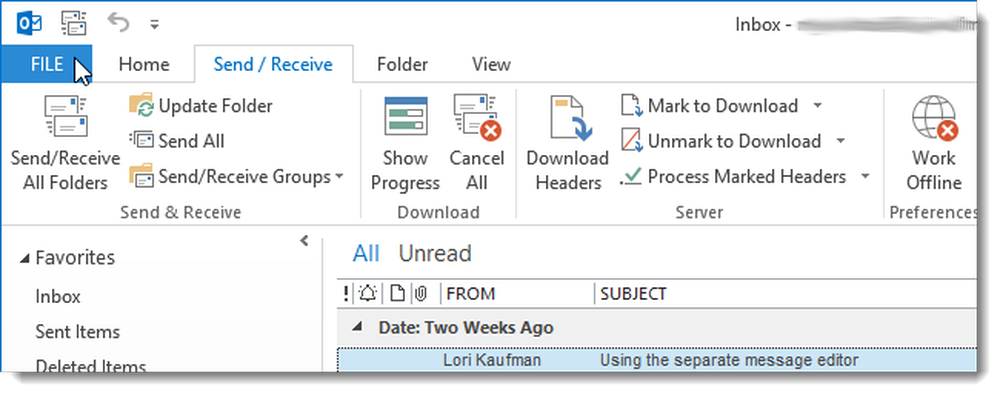
Klik på Indstillinger i menuen til venstre på skærmen Kontooplysninger.

I dialogboksen Outlook-indstillinger klikker du på Avanceret i menuen til venstre i menuen.

I den højre rude ruller du ned til afsender og modtager og klikker på knappen Send / modtag.
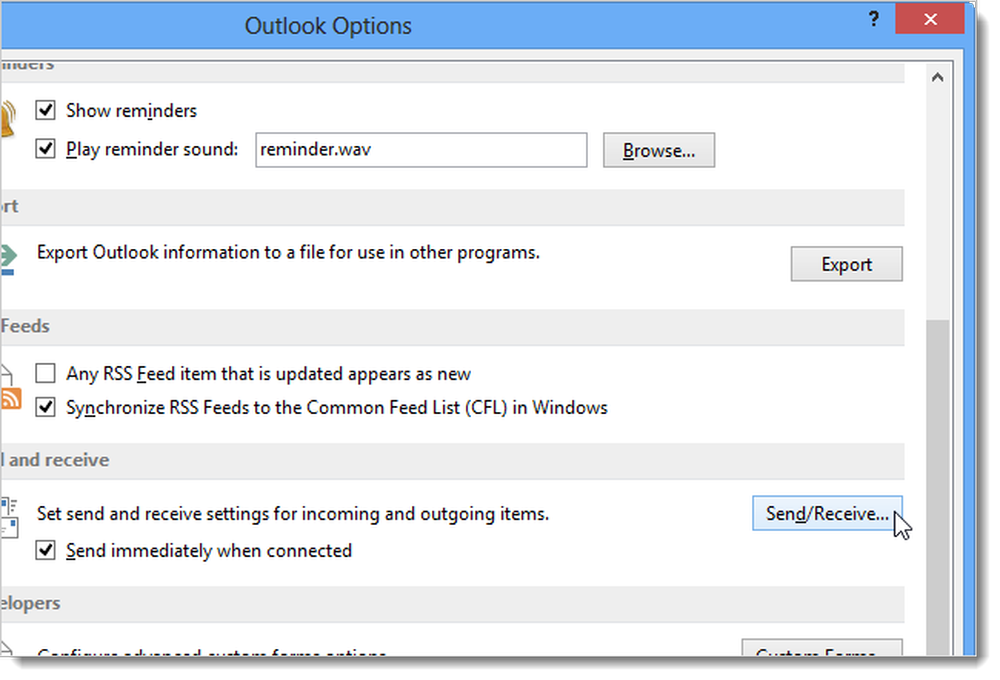
Klik på Rediger ud for listen over grupper i dialogboksen Send / modtag grupper.
BEMÆRK: Hvis du har mere end en konto i Outlook, skal du vælge kontoen i listen over grupper, som du vil deaktivere den automatiske opdatering af RSS-feeds til.
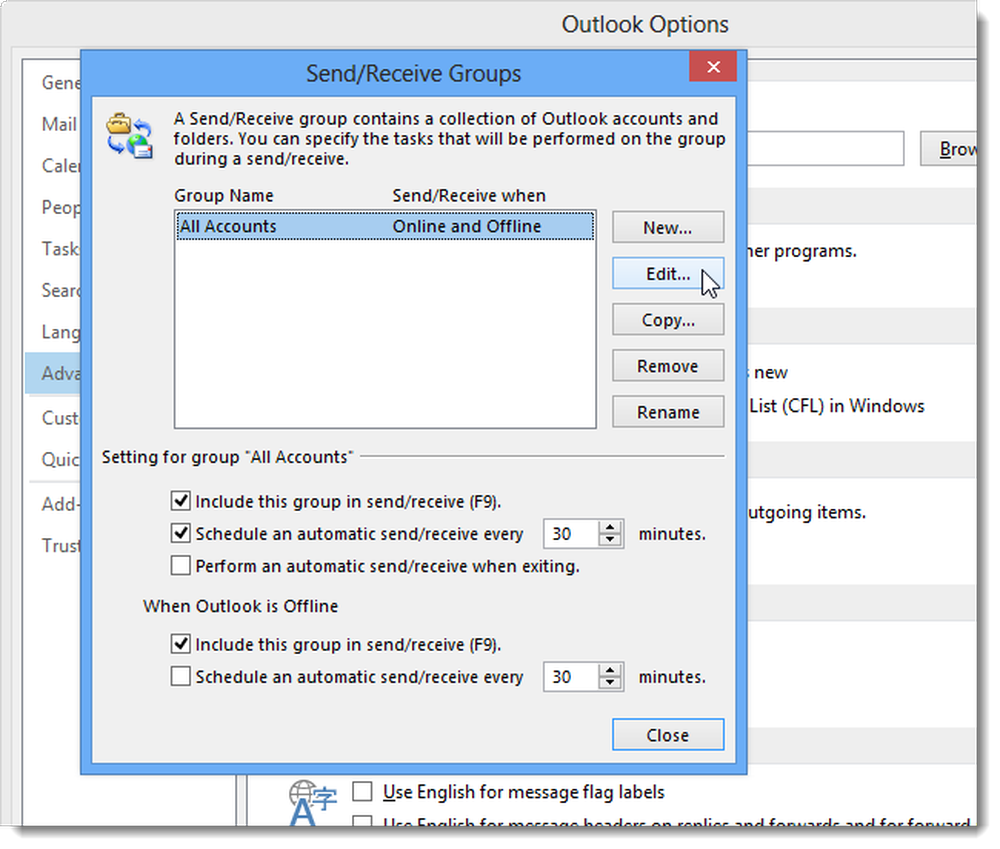
Klik på RSS i listen Konti til venstre i dialogboksen Send / Modtag indstillinger.

Hvis du ikke vil have nogen af dine RSS-feeds opdateret automatisk, skal du markere afkrydsningsfeltet Inkluder RSS-feeds i denne afsend / modtagegruppe, så der er ingen markering i kassen.

Hvis du kun vil forhindre, at visse RSS-feeds opdateres automatisk, skal du markere afkrydsningsfeltet Inkluder RSS-feeds i denne Send / Modtagegruppe, der er markeret (et afkrydsningsfelt i feltet) og demarkér specifikke RSS-feeds i listen Feeds i bunden af dialogboksen. Klik på OK for at acceptere dine ændringer, og luk dialogboksen.

Klik på Luk i dialogboksen Send / Modtag grupper.
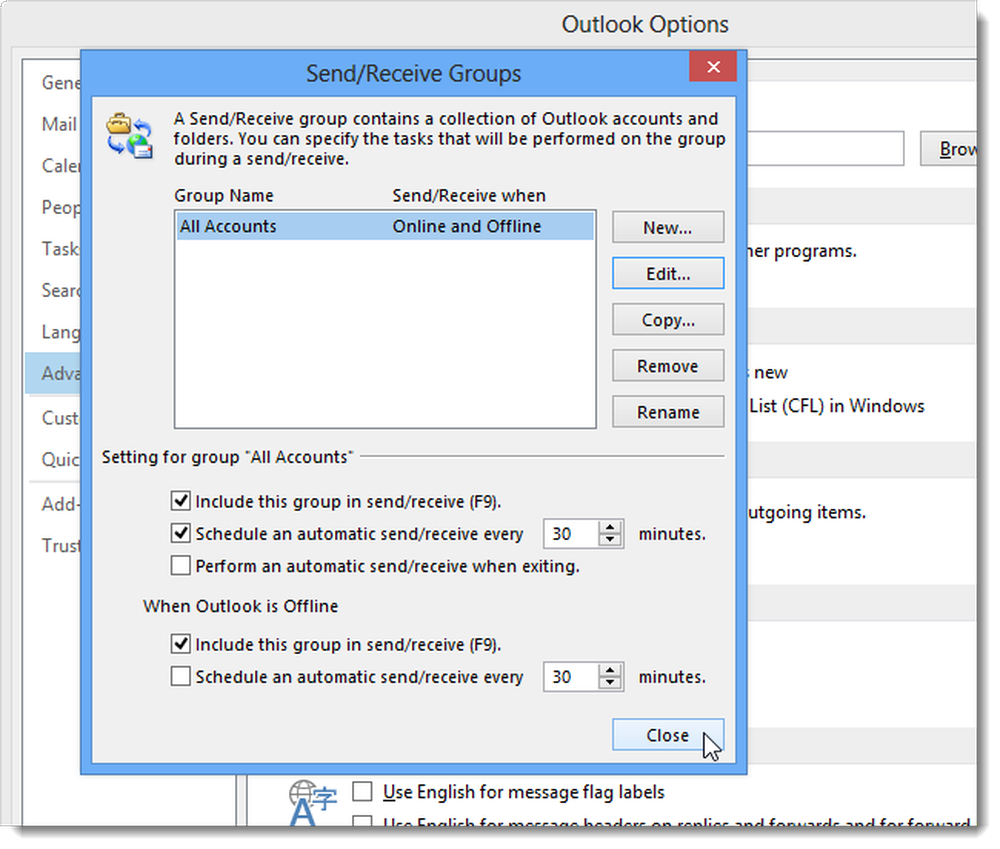
Klik på OK for at lukke dialogboksen Outlook-indstillinger.

Hvis du har mange RSS-feeds, kan det forhindre, at nogle opdateres automatisk, at sende / modtage processen. Hvis du opretter en Send / Modtag gruppe for RSS-feeds, kan du til enhver tid nemt opdatere dine RSS-feeds.
Du kan også vælge at se kun dagens RSS-feeds ved hjælp af en brugerdefineret søgemappe. Dette vil hjælpe med at holde dine feeds håndterbare, hvis du hellere vil have alle dine feeds opdateret automatisk.




